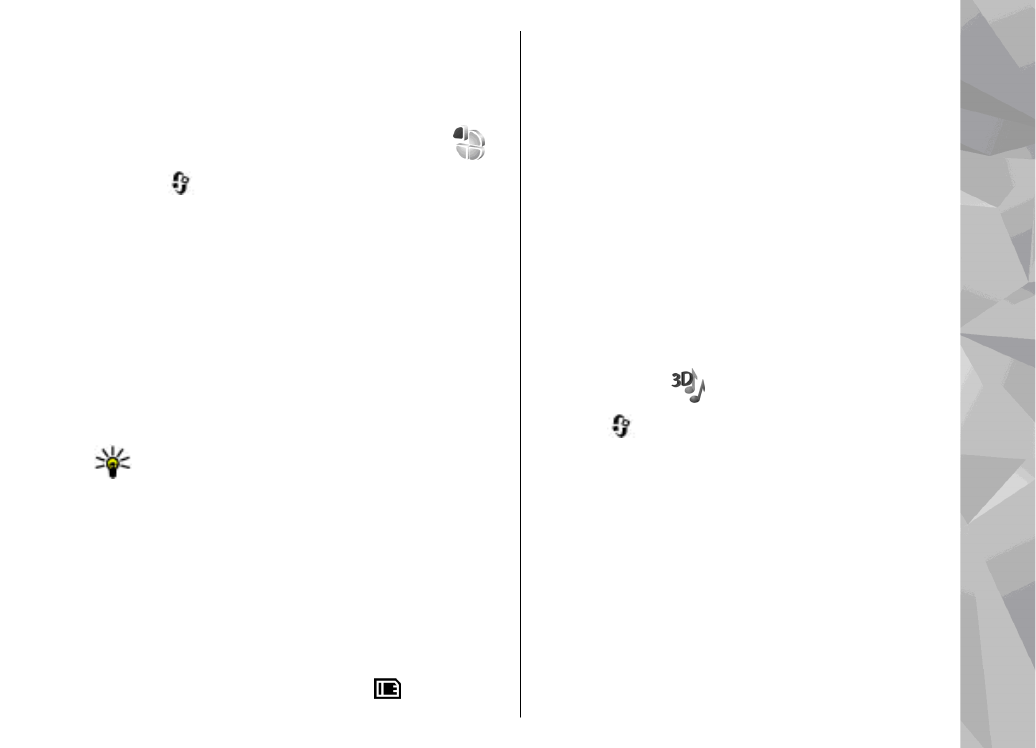
Ήχοι 3-D
Πατήστε
και επιλέξτε
Εργαλεία
>
Βοηθήµατα
>
Ήχοι 3D
.
Με τους ήχους 3-D µπορείτε να ενεργοποιήσετε
τρισδιάστατα ηχητικά εφέ για ήχους κλήσης. ∆εν
υποστηρίζουν όλοι οι ήχοι κλήσης τρισδιάστατα
εφέ.
Για να ενεργοποιήσετε τα εφέ 3-D, επιλέξτε
Εφέ
ήχων κλήσης 3D
>
Ενεργοποιηµένα
. Για να
αλλάξετε τον ήχο κλήσης, επιλέξτε
Ήχος κλήσης
και τον επιθυµητό ήχο κλήσης.
129
Προσαρ
µογή
της
συσκευής
στις
προ
τι
µήσεις
σας
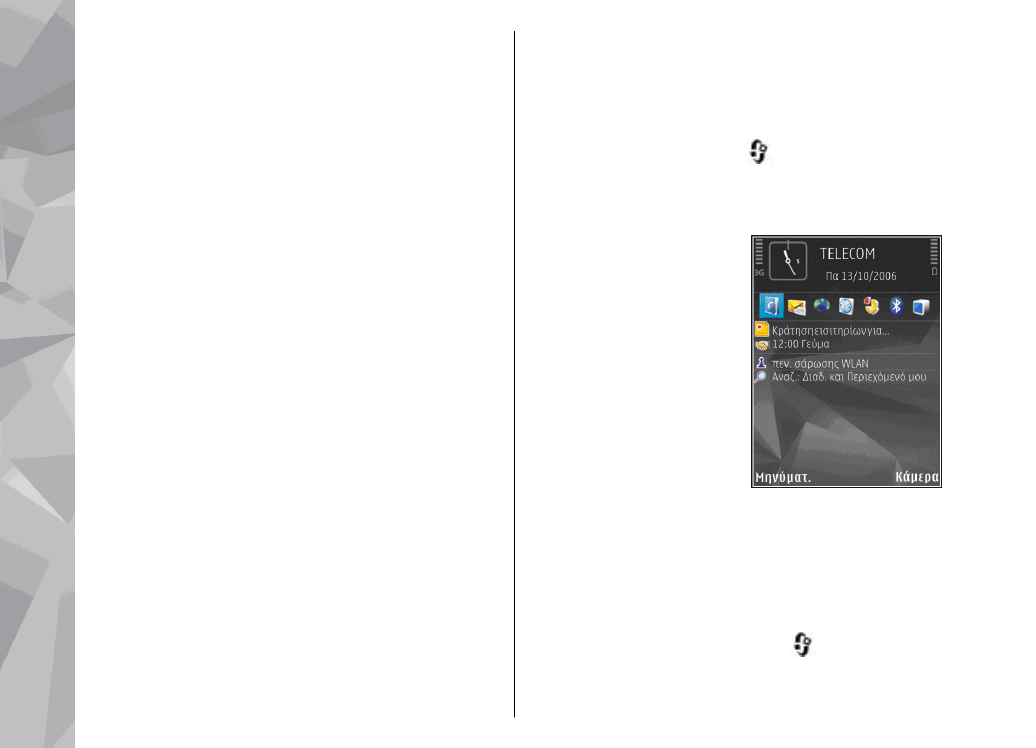
Για να αλλάξετε το εφέ 3-D που εφαρµόζεται στον
ήχο κλήσης, επιλέξτε
∆ιαδροµή ήχου
και το εφέ
που επιθυµείτε.
Για να τροποποιήσετε το εφέ, επιλέξτε µια από τις
ακόλουθες ρυθµίσεις:
●
Ταχύτητα διαδροµής
— Κάντε κύλιση προς τα
αριστερά ή προς τα δεξιά για να ρυθµίσετε την
ταχύτητα µε την οποία κινείται ο ήχος από τη µια
κατεύθυνση στην άλλη. Αυτή η ρύθµιση δεν
είναι διαθέσιµη για όλους τους ήχους κλήσης.
●
Αντήχηση
— Επιλέξτε τον τύπο της αντήχησης.
●
Φαινόµενο Doppler
— Επιλέξτε
Ενεργοποιηµένο
για να ηχεί πιο δυνατά ο ήχος
κλήσης όταν είστε πιο κοντά στη συσκευή σας
και απαλότερα όταν είστε πιο µακριά. Όταν
πλησιάζετε τη συσκευή σας, ο ήχος κλήσης
φαίνεται να γίνεται πιο δυνατός και πιο απαλός
όταν µετακινείστε µακριά από αυτήν. Αυτή η
ρύθµιση δεν είναι διαθέσιµη για όλους τους
ήχους κλήσης.
Για να ακούσετε τον ήχο κλήσης µε το εφέ 3-D,
επιλέξτε
Επιλογές
>
Αναπαραγωγή ήχου
. Εάν
ενεργοποιήσετε τους ήχους 3-D αλλά δεν επιλέξετε
κανένα εφέ 3-D, εφαρµόζεται στον ήχο κλήσης
στερεοφωνική διεύρυνση.
Για να ρυθµίσετε την ένταση του ήχου κλήσης,
επιλέξτε
Εργαλεία
>
Προφίλ
>
Επιλογές
>
∆ιαµόρφωση
>
Ένταση ήχου κλήσης
.
Τροποποίηση της